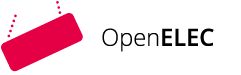Dateiversionen
Dateiversionen wiederherstellen
Datei auswählen: Suchen Sie die Datei, von der Sie eine frühere Version wiederherstellen möchten.
Klicken Sie auf die drei Punkte neben dem Dateinamen, um das Kontextmenü zu öffnen.
Klicken Sie nun in dem Kontextmenü auf Details:
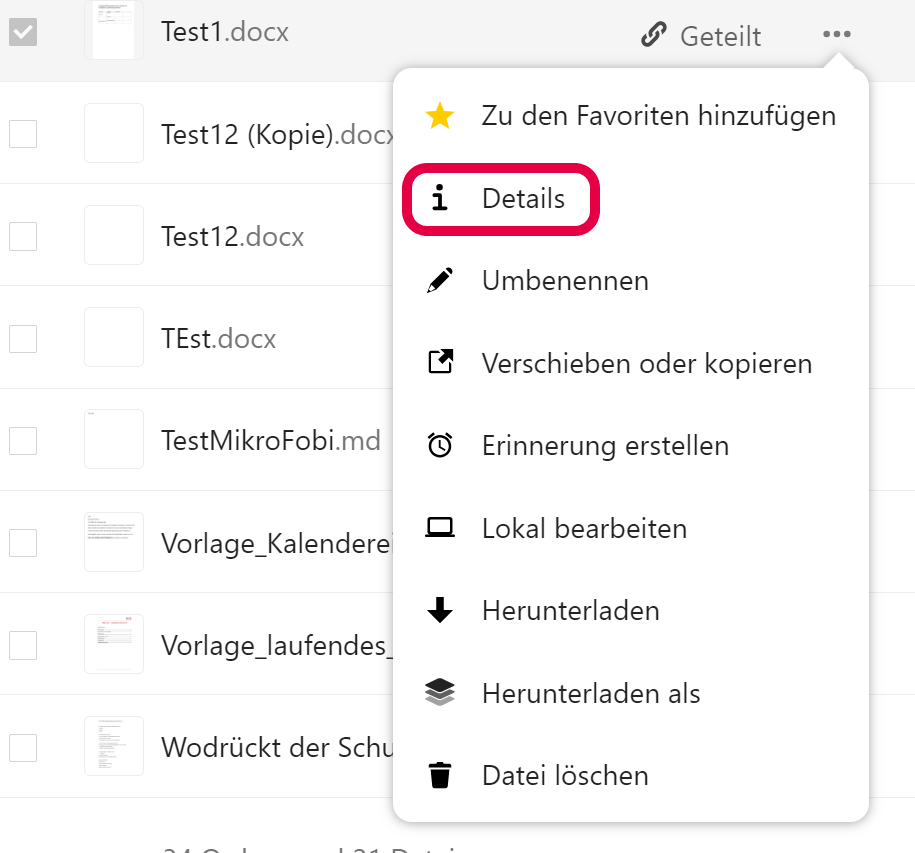
Wählen Sie in der Detailebene die Option „Versionen“. Hier werden alle verfügbaren früheren Versionen der Datei angezeigt, sortiert nach dem Datum ihrer Erstellung.
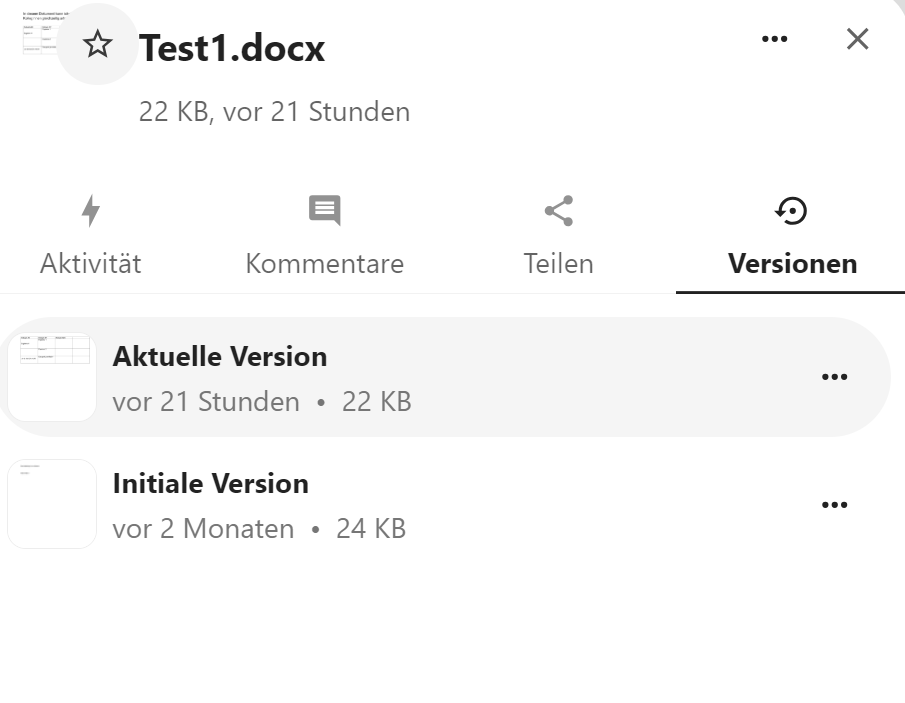
Frühere Version wiederherstellen:
Neben jeder Version finden Sie drei Punkte, über die Sie zu weiteren WIederherstellungsoptionen gelange:
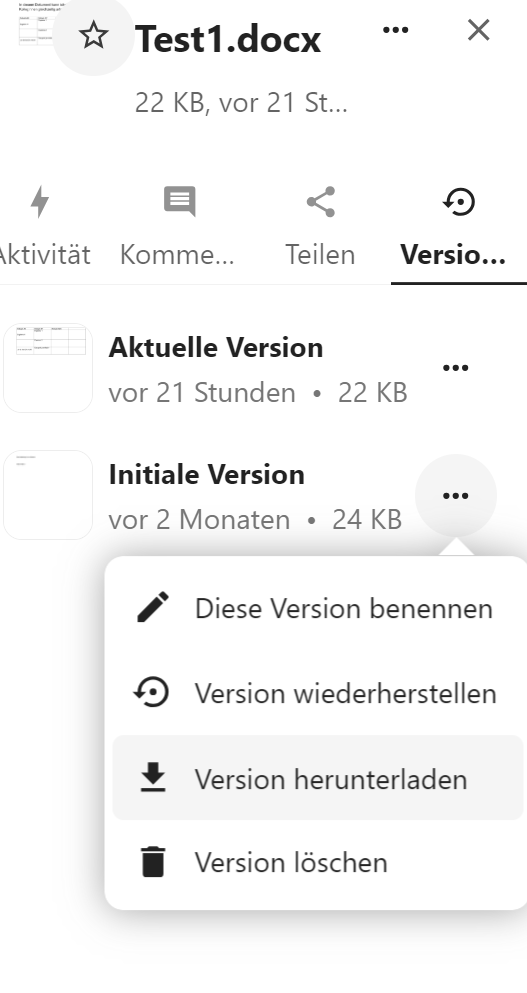
Klicken Sie auf den Button "Version wiederherstellen", wird diese Version dann automatisch als aktuelle Version der Datei einsetzen.
Überprüfung
Die Datei in Ihrem Hauptverzeichnis wird nun durch die ausgewählte ältere Version ersetzt.
Sie können die Datei öffnen und überprüfen, ob die gewünschte Version erfolgreich wiederhergestellt wurde.
📍 Tipps aus der Praxis
Nextcloud speichert nur eine bestimmte Anzahl von Versionen einer Datei, abhängig von den Einstellungen des Servers und dem verfügbaren Speicherplatz.
Es ist ratsam, regelmäßig Backups Ihrer wichtigen Dateien zu erstellen, da die Versionierung nicht als vollständiges Backup-System gedacht ist.
Durch die Nutzung der Dateiversionierung in Nextcloud können Sie effektiv Datenverluste vermeiden, die durch versehentliches Überschreiben oder Löschen von Dateien entstehen könnten. Diese Funktion stellt eine zusätzliche Sicherheitsebene dar, die die Datenintegrität in Ihrer Cloud-Umgebung sicherstellt.